ご利用ガイド メールサーバー(アプリケーションサーバー)を使う
目次
ConoHaのメールサーバーでは独自ドメインがなくてもメールを利用することが可能です。(****.conoha.ioの形式のサブドメインがご契約時に付与されます)
もちろん、独自ドメインをお持ちの場合も設定することが出来ます。
メールサーバーの追加方法
[1] サーバーの追加はメニューの一番上、「サーバー追加」から行います。
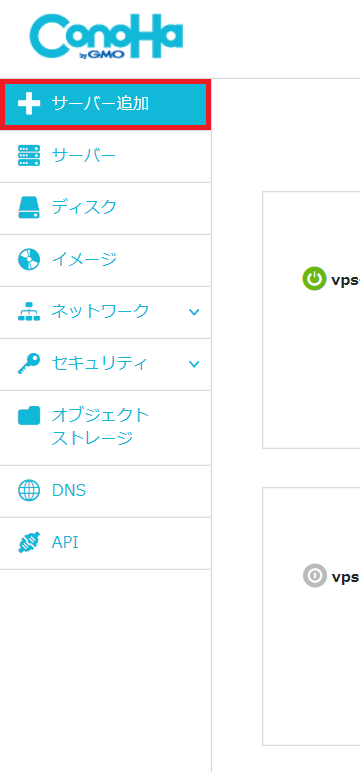
[2] 「サービス」で「メールサーバー」を選択します。
容量や自動バックアップオプションをご任意で選択していただき、サブドメイン、ネームタグを入力の上、「追加」をクリックします。
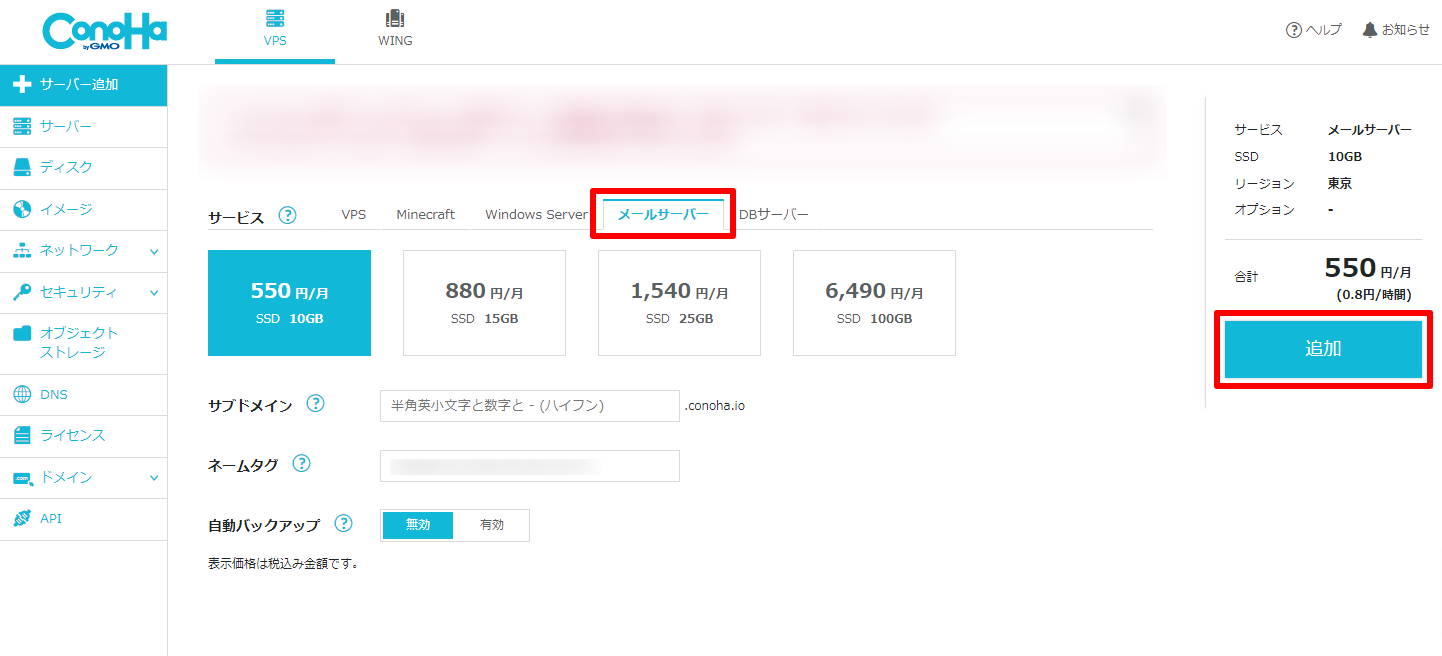
[3] サーバーリストに追加されます。ネームタグをクリックして詳細確認を行います。
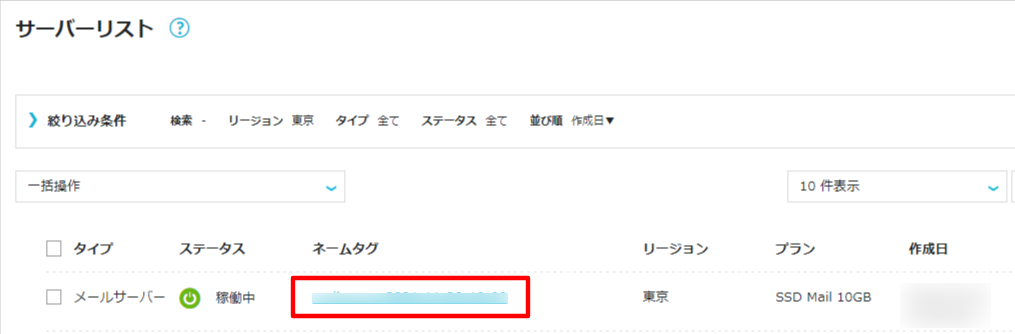
メールアドレスの追加方法
[1] メールアドレスリストの「+メールアドレス」をクリックします。

[2] メールアドレスの@前にご任意の文字列を入力し、パスワードを設定して保存をクリックします。
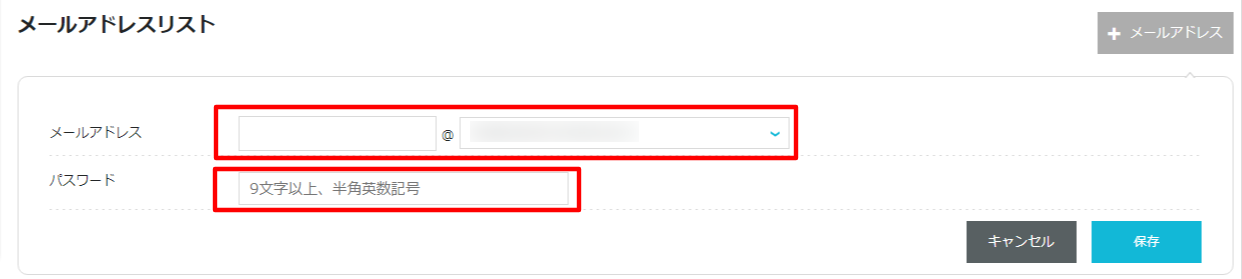
[3] メールアドレスが追加されました。詳細情報の確認が可能です。
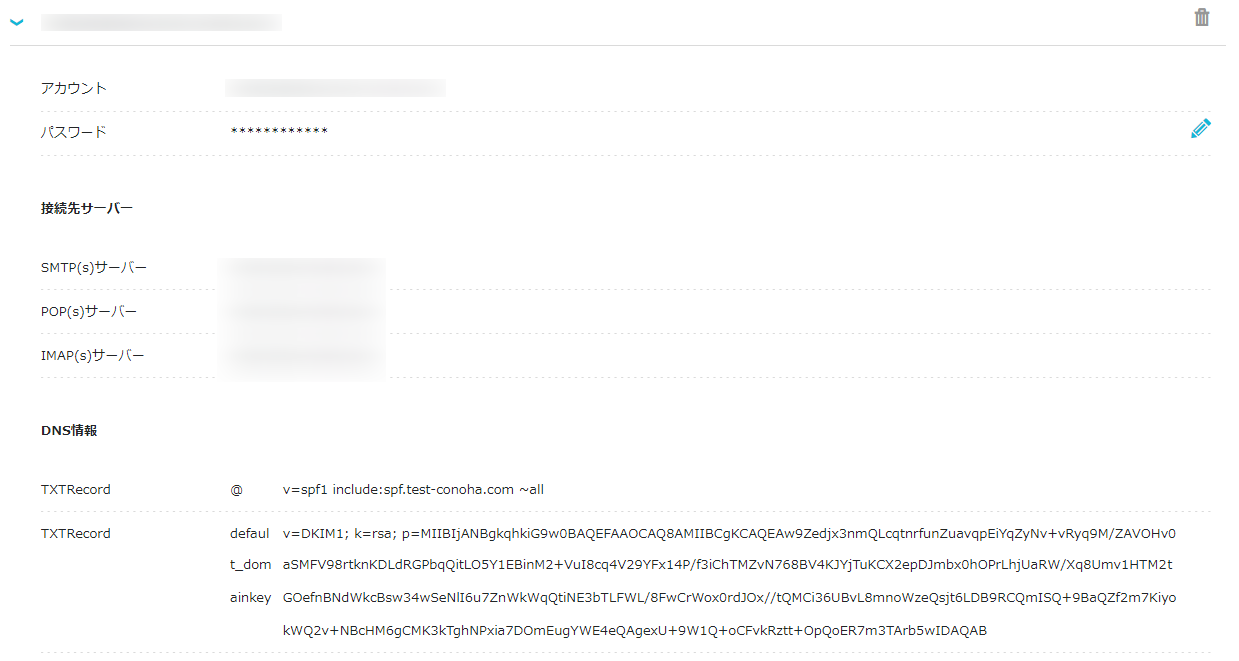
メールソフトに設定する場合は「接続先サーバー」をご確認ください。
■メールソフトへの設定内容例
| POPサーバー名 | 「接続先サーバー」のPOP(s)サーバー |
|---|---|
| POPポート番号 | 110※SSL有効時は995 |
| IMAPサーバー名 | 「接続先サーバー」のIMAP(s)サーバー |
| IMAPポート番号 | 143※SSL有効時は993 |
| SMTPサーバー名 | 「接続先サーバー」のSMTP(s)サーバー |
| SMTPポート番号 | 587※SSL有効時は465 |
| ユーザー名 | 作成したメールアドレス |
| パスワード | メールアドレスのパスワード |
※SSL有効時、メールソフトによっては共用SSLを用いている性質上、セキュリティ証明書に関する
メッセージが表示される場合がございますが動作には問題ありません。
メールソフトによっては「セキュリティ例外の承認」などで設定することで、次回からのメッセージを
表示しないようにすることが可能です。
※Gmailに設定をする場合、Gmail側の仕様上共用SSLの利用ができないため、SSLを利用する設定が
できません。
SSLを利用しない設定をしていただく、または、別のメールソフトのご利用をご検討いただきますよう
お願い致します。
メール転送の設定方法
ドメインごとに転送設定を行うことが可能です。
[1] ドメインリストにて、対象のドメインを選択します。

[2] 「+メール転送設定」をクリックします。

[3] 各項目を入力し、「保存」をクリックします。
なお、転送先を複数設定する場合は、改行区切りで設定することが可能です。
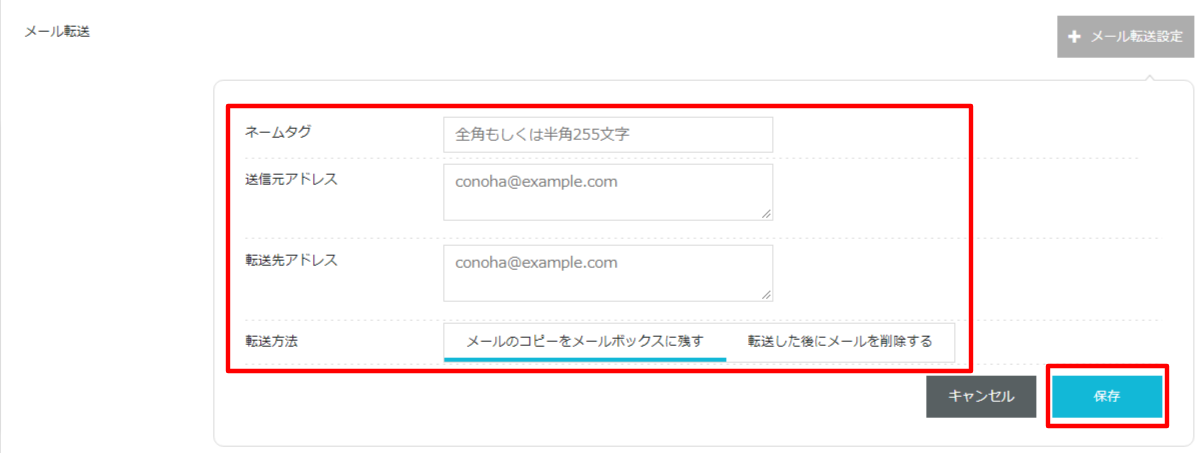
※転送ループを防ぐために、送信元アドレスに転送先アドレスの指定や、転送先アドレスに転送元アドレスの指定はできません。
■メール転送時の挙動について
メール転送時「メールのコピーをメールボックスに残す」か「転送した後にメールを削除する」のどちらかを設定することが可能です。
・「メールのコピーをメールボックスに残す」
ConoHaで作成したメールアドレスにも受信したメールは残り、同じメールが指定した転送先メールアドレスにも送られる。
・「転送した後にメールを削除する」
指定した転送先にメールを転送した後、ConoHaで作成したメールアドレス側で受信したメールは削除される。
DKIM・SPFレコードの情報確認
[1] メールアドレスリストにて、対象のメールアドレスを選択します。
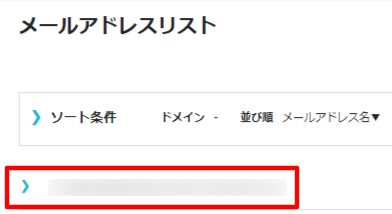
[2] 詳細画面下部にDKIM・SPFレコードが表記されているので確認します。

なお、表示される「ホスト」情報は、ホスト名なしのドメインの場合の一例になります。
サブドメインの場合のDNSレコードをご設定いただく際の一例は以下の通りです。
・SPF
レコードタイプ / ホスト / 値
TXT / example / 表示されているSPFの値
・DKIM
レコードタイプ / ホスト / 値
TXT / default._domainkey.example / 表示されているDKIMの値
[3] コントロールパネルメニューの「DNS」を開き、各レコードの設定を行います。
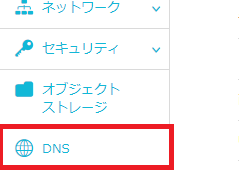
※ドメインのDNSへの追加については下記ガイドをご確認ください。
迷惑メールフィルターの設定方法
ドメインごとに迷惑メールフィルターの設定を行うことが可能です。
[1] ドメインリストにて、対象のドメインを選択します。

[2] 迷惑メールフィルター横の「ON」をクリックします。
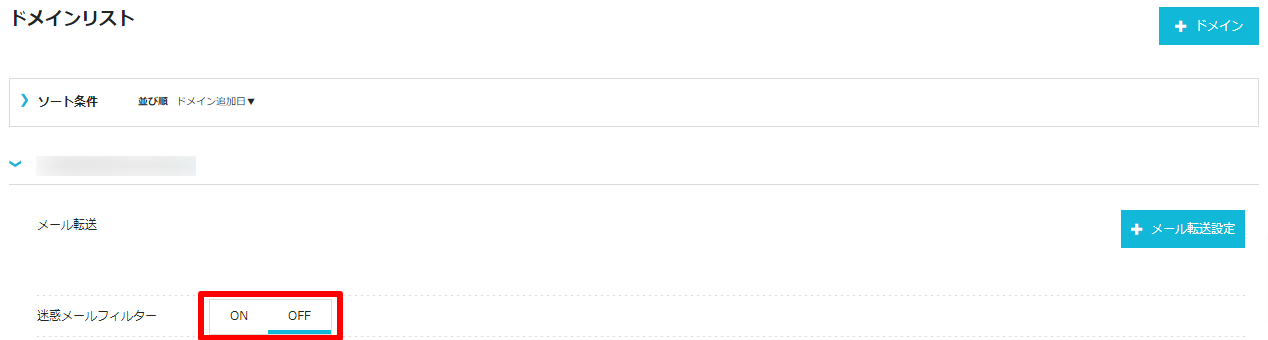
[3] 迷惑メールフィルター有効後、お好みで「フォルダ振り分け」機能も利用可能となります。

ローカル配送の設定方法
ドメインごとにローカル配送の設定を行うことが可能です。
[1] ドメインリストにて、対象のドメインを選択します。

[2] ローカル配送横の「ON/OFF」ボタンにて設定が可能となります。

※こちらの設定についてはデフォルトでONとなっています。
※ローカル配送のON/OFFについてはメール受信をConoHaにて行うか、他社サーバーで行うかで設定が必要となり、「ConoHaでご運用の場合はON」、「他社サーバーでご運用の場合はOFF」にしてご運用ください。
- 問題は解決できましたか?
-



